如何關閉微距模式並自動開啟 iPhone 相機

學習如何關閉 iPhone 上的微距模式,讓你隨心所欲地拍攝所需照片,最佳化攝影體驗。
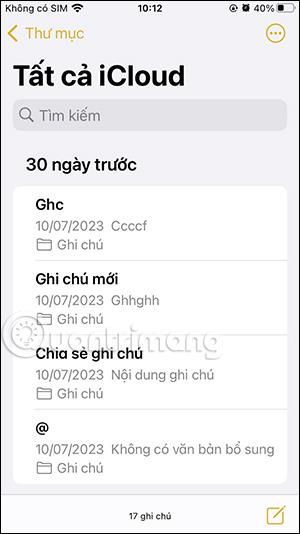
iPhone 上的 Pages 應用程式使用工具和功能編輯文字和設計文檔,以協助使用者進行內容輸入流程。如果需要,使用者可以在 Pages 應用程式中完全編輯筆記,從而擁有更多編輯筆記的工具。以下是在 iPhone 版 Pages 應用程式中開啟筆記的說明。
在 iPhone 上的 Pages 文稿中開啟筆記的說明
步驟1:
首先,在 iPhone 上開啟筆記應用程序,然後選擇要在 Pages 應用程式中開啟的筆記。接下來在筆記介面中,我們點擊介面頂部的分享圖示。
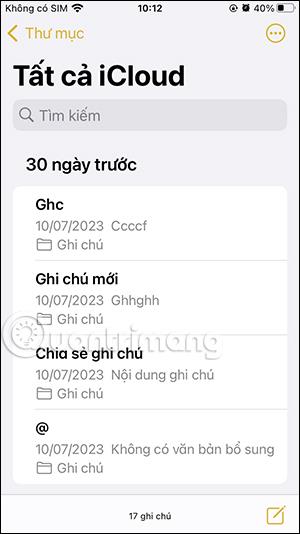
第2步:
現在我們點擊在Pages中打開,在Pages應用程式介面中打開這條筆記。
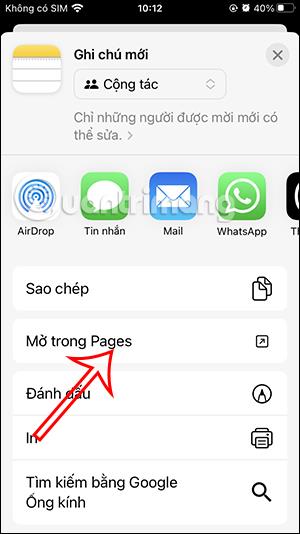
如何在 iPhone 上的 Pages 文稿中編輯筆記
步驟1:
下面是Pages應用程式上的文件編輯介面。按一下螢幕以輸入註釋內容。
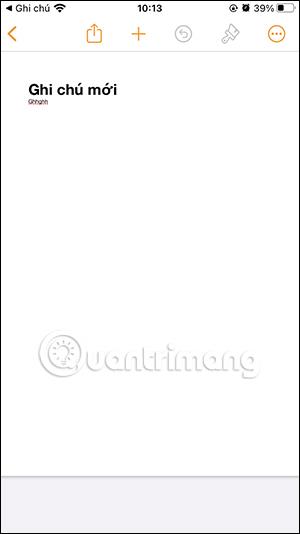
第2步:
介面下方是筆記的內容格式選項,當您點擊破折號圖示時,將顯示插入內容的選項,如下所示。

步驟3:
接下來,根據需要調整內容位置並調整筆記中的清單模式。
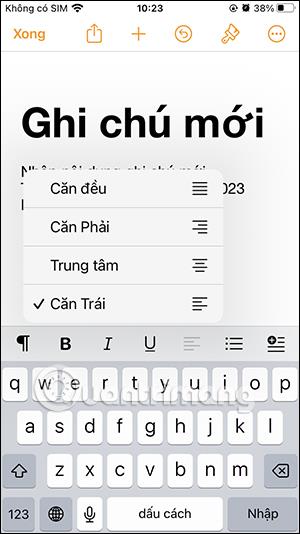
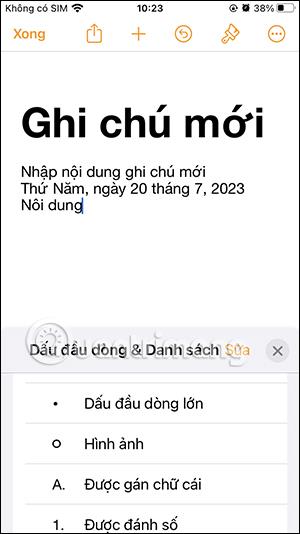
步驟4:
若要調整筆記的介面和佈局,請按一下畫筆圖示。然後,您選擇註釋中內容的類別以變更內容介面並重新格式化內容。
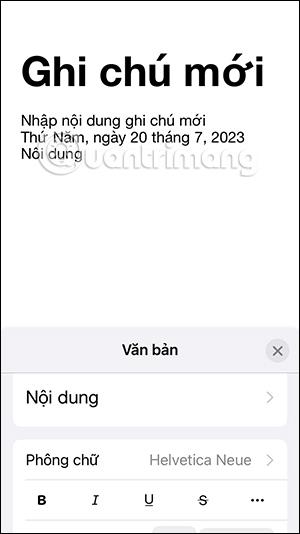
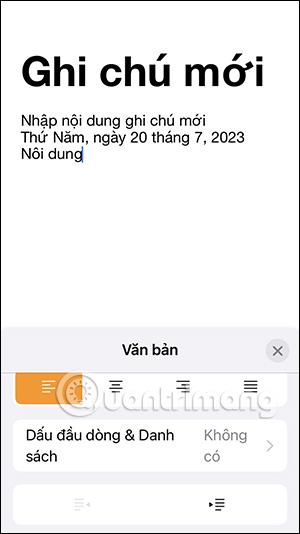
第5步:
若要將內容插入註釋中,請按一下加號圖示。然後,用戶將看到許多可插入筆記中的內容選項。


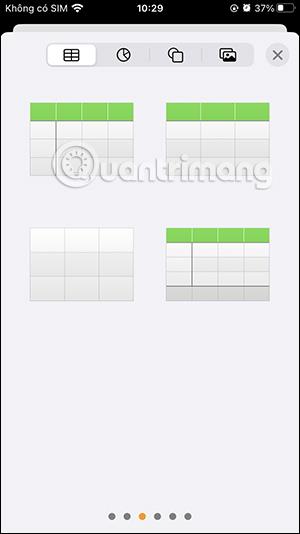
您選擇要插入筆記中的內容類型,然後照常進行編輯。
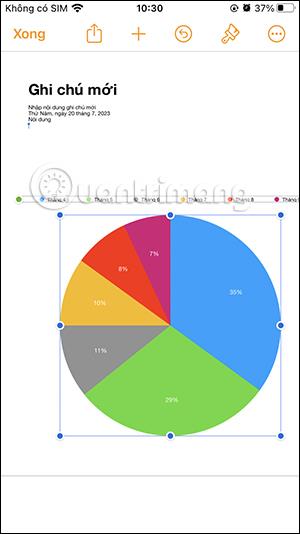
學習如何關閉 iPhone 上的微距模式,讓你隨心所欲地拍攝所需照片,最佳化攝影體驗。
升級到 iOS 16.2 和 iPadOS 16.2 後,您可以使用全新的 <strong>Freeform 應用程式</strong>,這是一款白板工具,有助於創造和協作。
Locket Widget 是一款幫助 iPhone 用戶快速分享照片的應用程序,使用此應用只需幾步即可與朋友分享珍貴時刻,無需繁瑣步驟。
只要收件者在您的通訊錄中並且擁有執行 iOS 15 或更高版本的 iPhone,您就可以輕鬆從 iPhone Health 應用程式分享健康數據。
了解如何在 iPhone、iPad 和 Mac 上設置 PayPal 作為 Apple ID 的付款方式,並獲得最佳的應用程序購買體驗。
Apple 推出了新的「與您分享」功能,並簡化了一些介面元素,使訊息體驗更加愉快。了解更多關於iOS 15訊息應用程式的新功能。
在這篇文章中,Quantrimang 將詳細說明如何從 iPad 上的「筆記」應用程式複製和貼上手寫筆記,並介紹使用 Apple Pencil 進行筆記的技巧。
為了使分割變得比以往更容易,Safari 提供了一項稱為「選項卡組」的功能,讓您可以方便地保存選項卡組到筆記。
學習如何輕鬆儲存 iMessage 訊息附件,包括文件和圖片。
學習如何使用 iPhone 共享日曆,無論是與特定人員還是公開給所有人。








